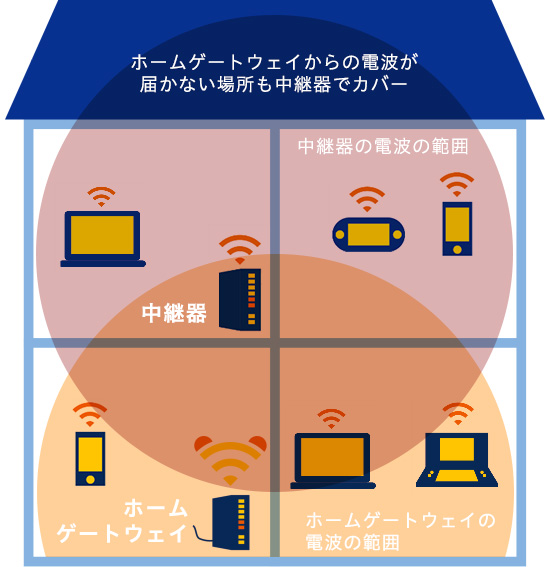無線LAN(Wi-Fi)で接続できない
無線LAN(Wi-Fi)で接続できない
無線が繋がらない、不安定と感じた場合は、以下の改善方法をお試し下さい。
よくある原因と解決方法をご案内します。
※また無線設定をしていないお客さまは、>こちらから設定を実施して下さい。
「無線が繋がらない」、「不安定」になってしまう原因について
『ホームゲートウェイや無線ルーターから、パソコンやスマートフォンまでの距離が遠い』、 『遮蔽物(壁やドア等)により電波が途絶えてしまう』、『他の電波が干渉してしまっている』・・・等、様々な原因で無線の電波が受信しづらくなっている場合があります。
対処方法
STEP.1端末の設定の確認
「突然繋がらなくなった場合」、まずは端末(パソコンやスマホ)の無線LAN機能が「OFF」になっていないかを確認して下さい。以下によくある例を3パターンご案内します。
(1) パソコンの無線LAN機能の有効化
ノートパソコン等に搭載されている「無線LANスイッチ」が「OFF」になっている場合は、「ON」に切り替えてください。
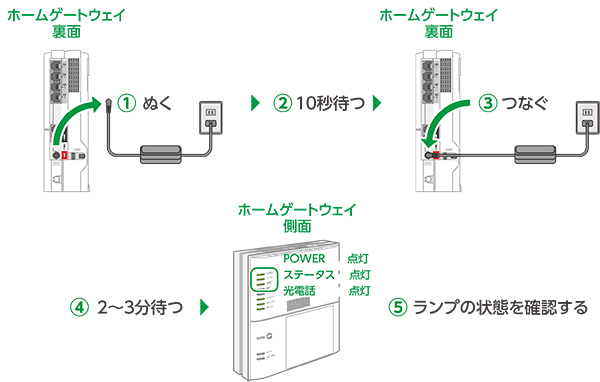
※パソコンの前面や側面にあり、スライド式のタイプが多くございます。 スイッチの場所はパソコンメーカー・機種によって異なりますので、詳細はパソコンの取扱説明書をご確認いただくか、メーカーへお問い合わせください。
(2)スマートフォンやタブレットのWi-Fi機能の有効化
Wi-Fi機能が「OFF」になっている場合は、「ON」にして下さい。端末により、操作手順は異なりますが、多くは「設定」画面から確認できます。また、「ON」になっている場合は、一度「OFF」にして再度「ON」に設定することで改善する場合もあります。
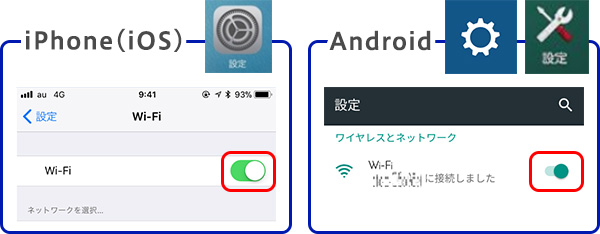
※端末によって表示が異なる場合がございます。
(3)機内モードの無効化
【パソコンをご利用の場合】
Windows11を例にご案内します。※ご利用環境によっては手順が異なる場合があります。
①【タスクバー】の通知領域で、【Wi-Fi、サウンド、バッテリー】のアイコンが表示されている部分をクリックします。
表示された画面の【機内モード】ボタンが②の場合は「OFF」、③の場合は「ON」になっています。
③「ON」の状態になっている場合は、ボタンをクリックし②「OFF」の状態に変更してください。
※お使いのパソコン「個人用設定」でお選びの背景色やテーマによってボタンの色が異なります。

【スマートフォンやタブレットをご利用の場合】
「機内モード」が「ON」になっている場合は、「OFF」に切り替えて下さい。
端末により、操作手順は異なりますが、多くは「設定」画面から確認できます。
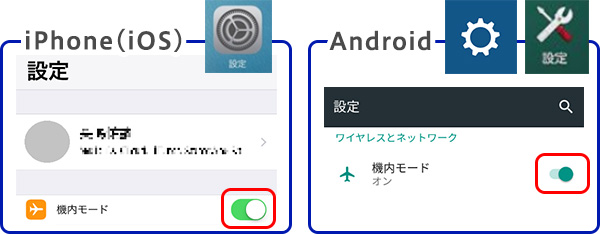
※端末によって表示が異なる場合がございます。
STEP.2ご家庭内の不要な電波の排除
以前にご契約されていたインターネット回線の無線機器が残っている場合、それらの電源をオフにしてから取り外してください。電波干渉により不安定になる可能性があります。
STEP.3ホームゲートウェイの周囲の確認
コードレス電話機や電子レンジから1m以上ホームゲートウェイを離してください。 ホームゲートウェイの周囲に電波を発する機器が置かれてる場合は、無線不安定になる可能性があります。
STEP.4それでも「無線がつながらない」、「不安定」だと感じたら
(1)ホームゲートウェイの再起動
ホームゲートウェイの電源を抜いて10秒ほど待ってから再度電源を入れてください。電源を入れてから3分程待つとご利用可能になります。
※ホームゲートウェイは別機種となる場合があります。接続・配線について詳しくは機器に同梱の設定ガイドをご確認ください。
※ホームゲートウェイ側ではなく、コンセント側の電源を抜いて繋ぎなおしていただいても問題ございません。
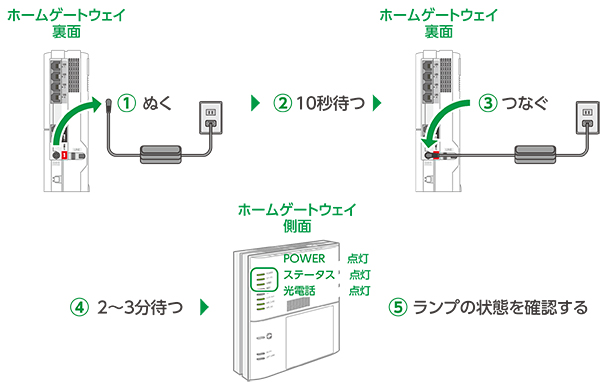
(2)パソコンの再起動
パソコンにて無線通信をご利用の際は『再起動』をお試しください。
これによりパソコンの接続情報が更新され、改善する場合があります。
特にWindows10をお使いの場合、「完全シャットダウン」を行ってから、再度パソコン起動を試して下さい。
Windows10完全シャットダウン方法
(3)端末の無線設定の変更
コミュファ光のホームゲートウェイ※は2種類の電波を出しています。
それぞれ電波の特性がありますので、ご利用の環境に合った無線設定を行っていただくことで、改善する場合があります。
不安定になってしまう場合は、一度違う無線設定に変更いただくことをお勧めします。
※型番:WH862A/O,WH832A

| 電波の種類 | 特性 | |
|---|---|---|
| SSID(5G) | ◎ | 他の機器がほとんど使用していない電波のため、干渉の可能性が少ない。 |
| △ | 障害物に弱い(壁などの障害物によって電波が届きにくい場合は、中継器と一緒に使って◎) | |
| ◎ | 11acに対応している。 | |
| SSID(2.4G) | △ | 電子レンジ等、他の機器でも使っている電波のため、電波同士が衝突(干渉)して通信に影響がでる可能性がある。 |
| ○ | 障害物に強い。 | |
| △ | 11acに対応していない。 | |
(4)コミュファ光メッシュWi-Fiの導入
ホームゲートウェイに近づいて無線通信が安定するか確認してください。
別の階や、離れた場所で繋がらない場合はコミュファ光メッシュWi-Fiのお申し込みをご検討下さい。
コミュファ光メッシュWi-Fiについて詳しくはこちら
電波は壁などの障害物を通り抜けるたびに弱くなるため、無線LANの親機から離れた部屋や、密閉性の高い場所など、利用する場所によっては十分に電波が届かない場合があります。
コミュファ光メッシュWi-Fiを設置すれば電波の届く範囲が拡がるので、インターネットや動画なども家中で快適に利用できるようになります。